-Рубрики
- ПРАЗДНИКИ (729)
- 8 марта, 23 февраля и т.д (35)
- свадьба (34)
- костюмы (20)
- поздавления, откытки (7)
- пасха (7)
- день рождения (49)
- новый год (210)
- подарки (131)
- Провославные (66)
- развлечения (83)
- разные (31)
- САД-ОГОРОД-ХОЗЯЙСТВО (470)
- МОЛИТВЫ, ЗАГОВОРЫ и др (126)
- КВИЛЛИНГ,СКРАПБУКИНГ (43)
- ВНУЧЕК (13)
- ТАНЦЫ (13)
- ПСИХОЛОГИЯ (12)
- ЗАРАБОТОК (11)
- Proshow Producer. (10)
- Доча (9)
- Paint* (8)
- ВНУЧЕНЬКА (7)
- ЗАКОН (3)
- Animation Shop (4)
- Corel PSP (53)
- Gimp*** (9)
- PHOTOSHOP (1215)
- все для фотошопа (335)
- гифки (4)
- градиенты (1)
- кисти (16)
- клипарт (36)
- плагины (17)
- программы (21)
- рамки, шаблоны (12)
- скрап, клипарт. фоны. рамки (193)
- скрап-набор (38)
- стили (7)
- уроки (401)
- фильтр (3)
- фоны (9)
- футажи (20)
- шрифт (15)
- экшены (5)
- АФОРИЗМЫ,ПРИТЧИ.... (176)
- БИСЕР (224)
- ВИДЕО (46)
- ВЫШИВКА (368)
- картинки (26)
- ковровая (18)
- лентами (15)
- объемная (2)
- ВЯЗАНИЕ (10584)
- девочкам (867)
- жаккард (375)
- новорожденным (222)
- для дома - уют (198)
- РУМЫНСКОЕ КРУЖЕВО (46)
- вязание + шитье (19)
- машинное вязание (12)
- мех (4)
- декор (439)
- деткам--носочки, варежки , шарфики (629)
- деткам--шапочки (398)
- детям (2480)
- ирландка (126)
- крючок (1286)
- мальчикам (214)
- носки, варежки, тапочки (253)
- разное (407)
- спицы (677)
- узоры,вязанные украшения (1749)
- украшение для вязан. изделия (400)
- уроки вязания (1342)
- шапки носки шарфы и т.д (1034)
- шапки, шали (369)
- ГЕНЕРАТОРЫ (193)
- ДЕКУПАЖ (100)
- картинки (34)
- ДЕТИ (434)
- школа (30)
- игры (5)
- ДЛЯ ДУШИ (523)
- музыка (142)
- поэзия (398)
- разное (61)
- ДЛЯ СЛАЙДОВ (130)
- картинки (33)
- музыка (22)
- надписи (18)
- поздравление (8)
- программки (59)
- ДНЕВНИК (717)
- анимашки (145)
- комментики (97)
- открытки (119)
- разное (67)
- рамочки, фоны (114)
- схемы (5)
- учёба (208)
- ДОМОВОДСТВО (1117)
- идеи для дома (454)
- строительство (41)
- интерьер (212)
- советы (362)
- ДОСУГ- РАЗВЛЕЧЕНИЯ (124)
- ЖИВОТНЫЕ (54)
- ЖУРНАЛЫ (198)
- ЗДОРОВЬЕ (623)
- ИГРУШКИ (483)
- сшитые (112)
- вязанные (91)
- ИГРЫ (61)
- ИНТЕРЕСНОЕ (61)
- ИНТЕРЕСНЫЕ ДНЕВНИКИ (51)
- бродилки (36)
- ИНТЕРНЕТ МАГАЗИНЫ (13)
- КАРТИНКИ (474)
- аппликация (95)
- расскраски (70)
- трафареты (77)
- КИНО (48)
- КНИГИ (80)
- КОМПЬЮТЕР (497)
- программки (215)
- уроки (107)
- КРАСОТА (556)
- КУЛИНАРИЯ (10312)
- торт (1336)
- выпечка (960)
- вторые блюда (760)
- на зиму (569)
- крем (380)
- выпечка - выкрутасы (216)
- мясо (171)
- стряпня (152)
- тесто (110)
- Украшение салатов (102)
- завтрак и подобное (101)
- детская (101)
- соусы,подливы.прправы (91)
- рыба (77)
- напитки (61)
- овощи,грибы (53)
- бутерброды и др (33)
- выпечка сладкая (24)
- гарнир (18)
- пасха (11)
- аэрогриль (11)
- запеканки (10)
- фритюрница (7)
- карвинг (5)
- праздничные блюда (3)
- десерт (530)
- заготовки (735)
- к чаю (2143)
- мультиварка (76)
- оформление блюд (732)
- первые блюда (36)
- разное (303)
- салаты и закуски (1048)
- советы (171)
- торты, крема (1336)
- ЛЕПКА (657)
- МАСТЕР -КЛАССЫ (41)
- МУЗЫКА (1829)
- МУЛЬТИКИ (38)
- ОФОРМЛЕНИЕ ТОРТОВ (2379)
- ПЛЕЕР (146)
- ПОЛЕЗНО - НУЖНОЕ (322)
- ПРИДУМКИ (28)
- РАЗНЫЕ ПРОГРАММКИ (358)
- уроки (45)
- РИСОВАНИЕ (31)
- РУКОДЕЛИЕ (1701)
- для дома (199)
- сладкие букеты (132)
- Органайзер. коробочки, шкатулки (94)
- идеи (81)
- идеи подарков (81)
- разная мелочь (68)
- быт (52)
- сувениры (48)
- ткань (42)
- мыло,свечи (40)
- роспись на стекле, доске и др (30)
- лепка (29)
- нитки (21)
- рамочки (19)
- гипс (16)
- cd диски (13)
- пакеты (9)
- кинусайга (9)
- капрон (6)
- дети (3)
- гильоширование (2)
- макраме (2)
- пвх трубы (1)
- пасха (1)
- газеты-бумага (129)
- пластикова бутылка (139)
- поделки (182)
- сайты (112)
- УКРАШЕНИЯ (224)
- фото (25)
- ЦВЕТЫ ИЗ ТКАНИ (528)
- КАНЗАШИ (11)
- ШАБЛОНЫ, ГРАМОТЫ и др (123)
- ШИТЬЁ (2000)
- уроки (246)
- декорирование (142)
- для дома (141)
- модели (135)
- Программы.выкройки (129)
- обувь, тапочки (50)
- идеи (44)
- уют (38)
- разные штучки (27)
- шапки,шляпы, береты (10)
- дети (309)
- переделки (189)
- ЮМОР (231)
-Цитатник
Азбука вязания №9 2022 Издательство: Газетный мир Язык: русский Увлекательная школа вя...
Без заголовка - (0)Мода plus. Ажурный пуловер из мериносовой шерсти. Спицы ...
Без заголовка - (0)ЛАЙФХАКИ швейные, полезные советы по швейной технике ⏰ ТАЙМ-КОДЫ: 00:30 ― Как вы...
Без заголовка - (0)Венское печенье с яблоками В этом печенье нежное и рассыпчатое песочное тесто, ароматная яблоч...
Без заголовка - (0)Шикарный узор с вытянутыми петлями для вязания беретов, шапок. Круговое вязание. Узор получ...
-Ссылки
-Музыка
- Я бы пела тебе всю ночь...
- Слушали: 7973 Комментарии: 0
- Давайте выпьем за мужчин
- Слушали: 2899 Комментарии: 0
- А. Крупп
- Слушали: 2089 Комментарии: 0
- Эннио Мориконне - Ветер плачь
- Слушали: 5647 Комментарии: 0
- М.Легран саксофон.Осенняя грусть
- Слушали: 583 Комментарии: 0
-Приложения
 ОткрыткиПерерожденный каталог открыток на все случаи жизни
ОткрыткиПерерожденный каталог открыток на все случаи жизни Я - фотографПлагин для публикации фотографий в дневнике пользователя. Минимальные системные требования: Internet Explorer 6, Fire Fox 1.5, Opera 9.5, Safari 3.1.1 со включенным JavaScript. Возможно это будет рабо
Я - фотографПлагин для публикации фотографий в дневнике пользователя. Минимальные системные требования: Internet Explorer 6, Fire Fox 1.5, Opera 9.5, Safari 3.1.1 со включенным JavaScript. Возможно это будет рабо Всегда под рукойаналогов нет ^_^
Позволяет вставить в профиль панель с произвольным Html-кодом. Можно разместить там банеры, счетчики и прочее
Всегда под рукойаналогов нет ^_^
Позволяет вставить в профиль панель с произвольным Html-кодом. Можно разместить там банеры, счетчики и прочее Каталог блоговКаталог блогов позволяет упорядочить блоги людей и сообществ по категориям, позволяя быстрее находить нужные и интересные блоги среди огромного количества блогов на сайте li.ru
Каталог блоговКаталог блогов позволяет упорядочить блоги людей и сообществ по категориям, позволяя быстрее находить нужные и интересные блоги среди огромного количества блогов на сайте li.ru 5 друзейСписок друзей с описанием.
Данное приложение позволяет разместить в Вашем блоге или профиле блок, содержащий записи о 5 Ваших друзьях.
Содержание подписи может быть любым - от признания в любви, до
5 друзейСписок друзей с описанием.
Данное приложение позволяет разместить в Вашем блоге или профиле блок, содержащий записи о 5 Ваших друзьях.
Содержание подписи может быть любым - от признания в любви, до
-Всегда под рукой
-Поиск по дневнику
-Друзья
-Постоянные читатели
Вырезаем объект в Photoshop CS5 |
Вырезаем объект в Photoshop CS5
В новой версии Photoshop CS5 появился новый инструмент Refine Edge (Выделить края) , позволяющий с легкостью вырезать сложные объекты, такие, как волосы, мех , перья и т.д. Посмотрим что же это за инструмент .
Возьмем какую-нибудь фотографию с сложными , для выделения , деталями .

Плюс какой-нибудь фон

Откроем фотографии в фотошопе.
В фотошопе существует функция, которая автоматически загружает выбранные файлы в один документ, причем каждая фотография будет находиться на отдельном слое.
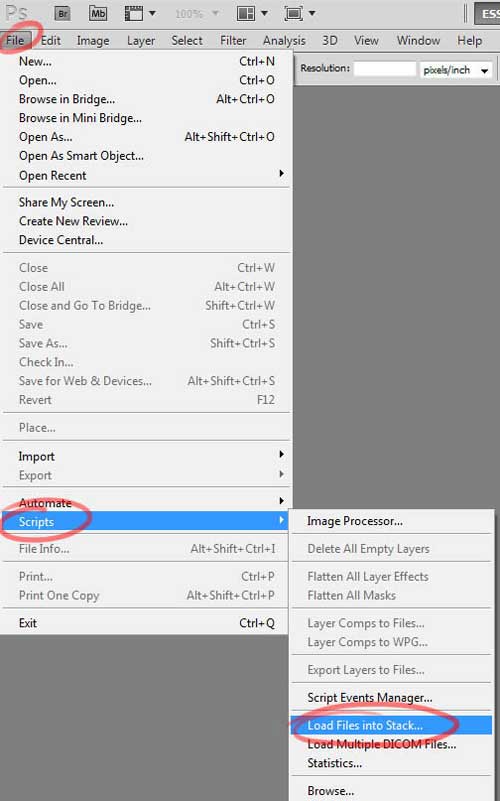
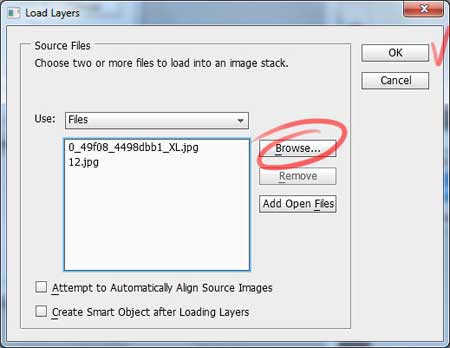
Выбираем слой с девушкой и выделяем ее контур любым удобным для вас способом ...
в данном случае сверх аккуратности от нас не требуется, достаточно лишь выделить основной фрагмент

теперь нажимаем заветную кнопочку и переходим к тому самому чудо-инструменту Refine Edge (Выделить края):
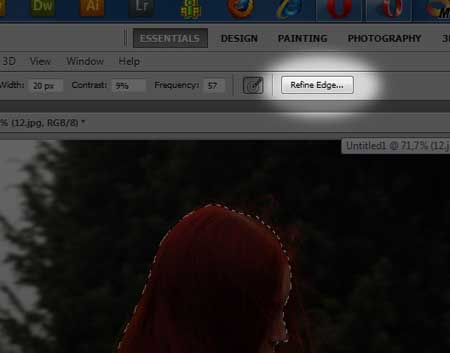
Итак, мы видим лишь грубо обрезанные края и какое-то окошко с настройками...
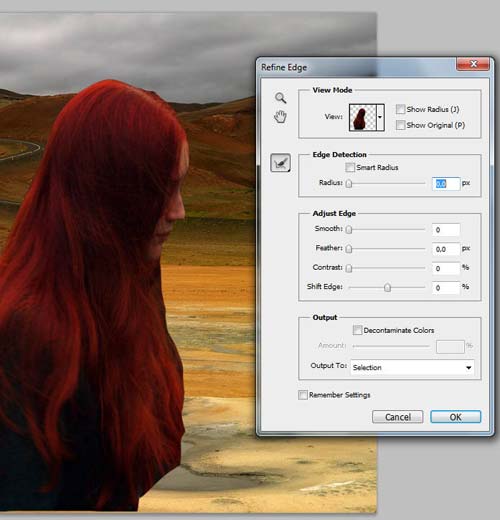
Начнем настраивать:
1. Увеличиваем Radius (Радиус) (это та область, в которой программа будет стараться распознать мелкие детали - волосы, мех , перья и т.д.) и удалить фон, чтобы увидеть ее, нажмите J или галочку напротивShow Radius (Показать радиус)
обязательно поставте галочку напротив Smart Radius (Умный радиус), если спросите "Зачем?", то попробуйте без нее и посмотрите, что будет
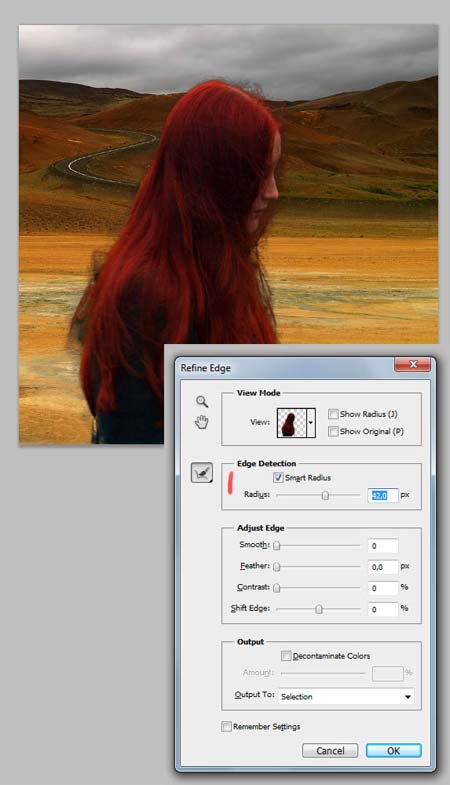
Чтобы выделение было более точнее, существует, так сказать, "уточняющая кисть" Refine Raduis Tool (Уточнить радиус), проведя которой по волосам, программа удалит фон более точно....
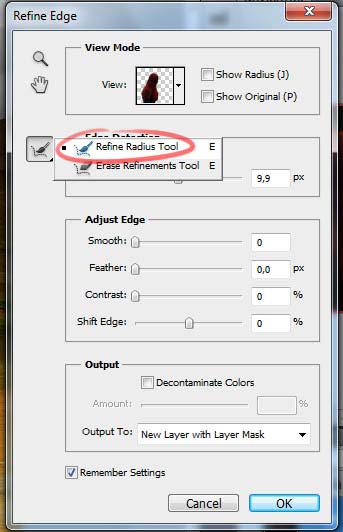
Для того, чтобы было удобно выделять области для "уточнения", существует несколько режимов просмотра:
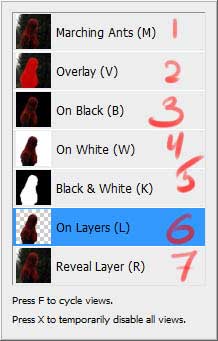
1 - выглядит как обычное выделение
2 - как в режиме "быстрая маска"
3 - на черном фоне
4 - на белом фоне
5 - как выглядит маска (черно\белый режим)
6 - прозрачный фон, т.е. показывает слой, который расположен ниже.
7 - сам слой
по моему самый удобный способ, это перейти в режим "2" (V) и еще поставить галочку напротив Show Radius (Показать радиус),
то что выделено красным - это та самая область, в которой происходит отделение от фона....
теперь остается просто закрасить волосы, которые вышли за пределы выделения ...
и подтереть те области, которые захватили основную часть (ластик находится рядом с кистью, или же нажать и удерживать Alt, что временно сделает кисть ластиком) , иначе может так получится, что вместе с фоном программа оторвет пол носа или еще чего нибудь
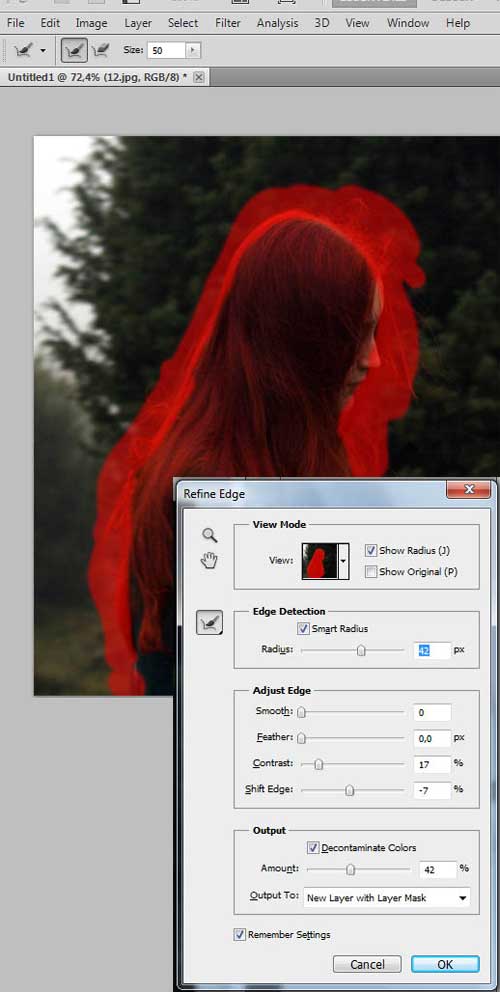
возвращаемся в режим "6" (L) и снимаем галочку с Show Radius:
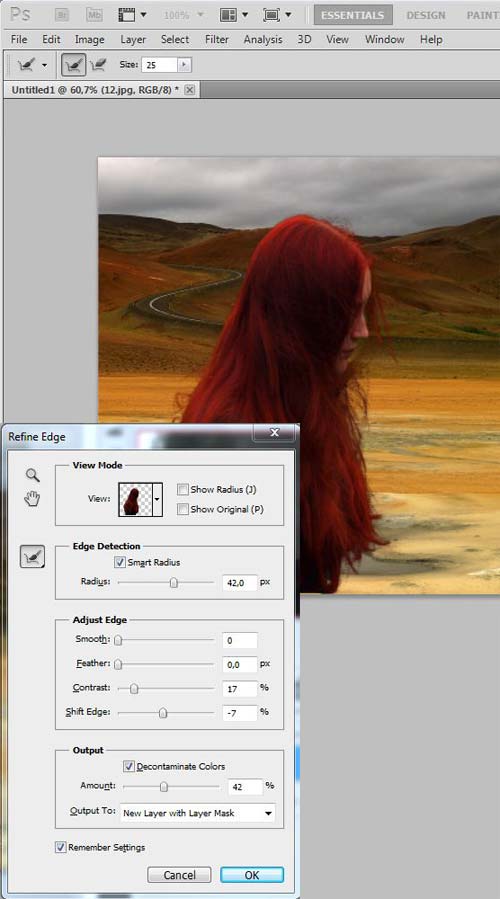
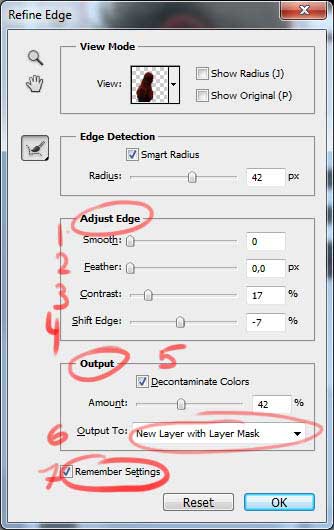
Продолжаем настраивать
1 - смягчает острые углы, но напроч убивает мелкие детали ..
2 - растушевка, тоже самое, если бы размыть "быструю маску" ...
3 - пдониает контраст в маске, т.е. делает более резкую границу между фоном и изображением.. ставится "на глаз "
4 - сдвигает края Radius'a
5 - попытка устранить ореолы, которые часто возникают при выделении сложных объектов ...
6 - как сохранять
новый слой
новый слой + маска - лучше всего, т.к. все недостатки легко устранить, работая с маской...
новый документ
новый документ + маска
7 - запомнить настройки
И наконец-то жмем Ок .....
при необходимости можно доработать маску ну и в итоге получаем конечный результат:
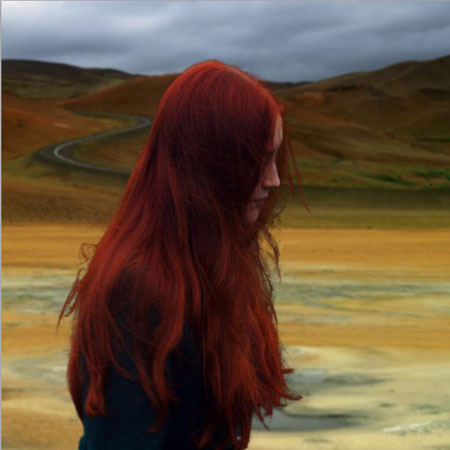
Удачных работ Вам!
Урок взят отсюда  / Всегда для Вас : http://constantin.at.ua
/ Всегда для Вас : http://constantin.at.ua
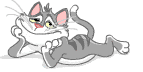
| Рубрики: | PHOTOSHOP/уроки |
| Комментировать | « Пред. запись — К дневнику — След. запись » | Страницы: [1] [Новые] |






